Penggunaan Perintah Array pada AutoCad 2007
Senin, 05 Mei 2014
Edit
Perintah Array pada AutoCad 2007- Tutorial AutoCad sebelumnya sudah saya bahas tentang pengenalan autocad dan Dasar AutoCad 2007 Perintah Array disini mirip dengan perintah copy dimana kelebihannya anda dapat menyalin object ke kiri ,kekanan atau ke atas dan ke bawah
Jenis Array ada 2 macam :
1. Rectangular array dimana hasilnya object berada dikiri,kanan,atas dan bawah
2. Polar array dimana hasilnya object berada disekeliling pusat array (360) seperti di tepi lingkaran
Syarat menggunakan array harus ada object yang akan disalin dan nilai awal object di copy (sebagai acuan dari object yang dicopy) yaitu :
1. Buatlah Object yang akan disalin
2. sebagai contoh disini saya ingin mengcopy object :
- ke kanan dengan jarak 10cm sebanyak 5 objcet dan
- ke atas dengan jarak 15cm sebanyak 3 object
1. Rectangular array dimana hasilnya object berada dikiri,kanan,atas dan bawah
2. Polar array dimana hasilnya object berada disekeliling pusat array (360) seperti di tepi lingkaran
Syarat menggunakan array harus ada object yang akan disalin dan nilai awal object di copy (sebagai acuan dari object yang dicopy) yaitu :
1. Buatlah Object yang akan disalin
2. sebagai contoh disini saya ingin mengcopy object :
- ke kanan dengan jarak 10cm sebanyak 5 objcet dan
- ke atas dengan jarak 15cm sebanyak 3 object
Model Rectangular array:
Langkah-langkahnya (Rectangular array /Horizontal dan vertikal) :
1. Jalankan Autocad 2007 dan buatlah object kotak (rectangle) ukuran 5 x 5 (satuan cm)
Langkah-langkahnya (Rectangular array /Horizontal dan vertikal) :
1. Jalankan Autocad 2007 dan buatlah object kotak (rectangle) ukuran 5 x 5 (satuan cm)
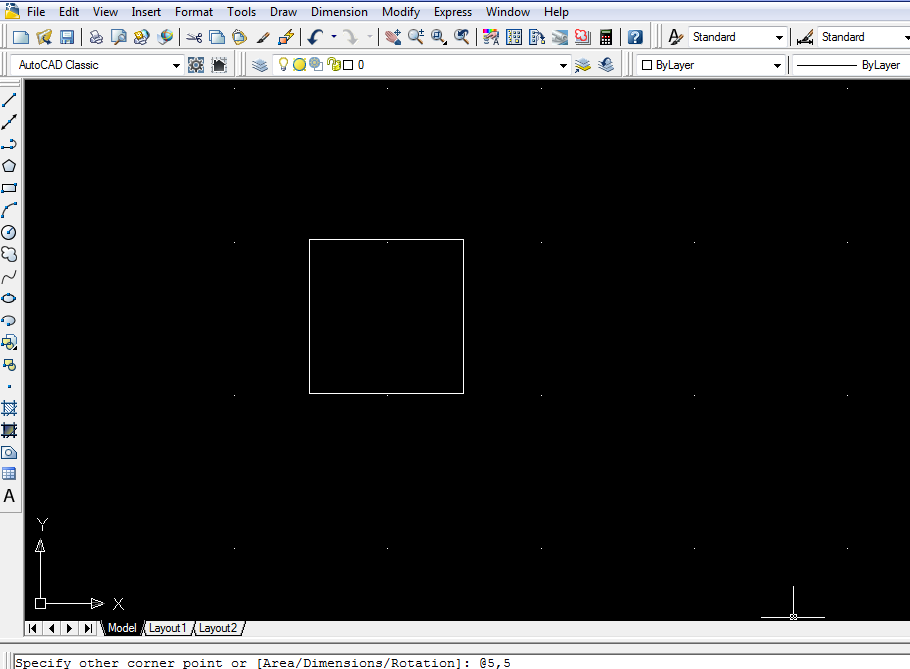
2. Klik tombol Array dan klik option "Rectangular Array" seperti ini :
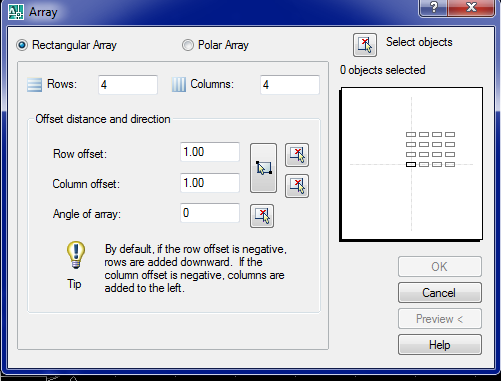
3. Klik tombol Select Object (bagian atas kanan) dan klik object kotak setelah itu klik kanan
4. Pada kotak rows dan columns tentukan jumlah object yang dicopy yaitu :
- ke kanan dengan jarak 10cm sebanyak 5 objcet (columns)
- ke atas dengan jarak 15cm sebanyak 3 object (rows)
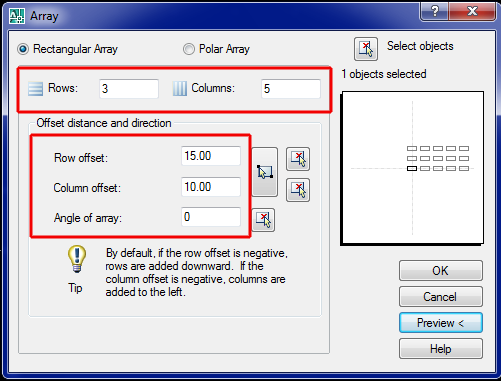
5, Setelah itu klik tombol preview untuk mengecek hasilnya apa sudah benar/belum, dan untuk kembali ke menu array klik modify
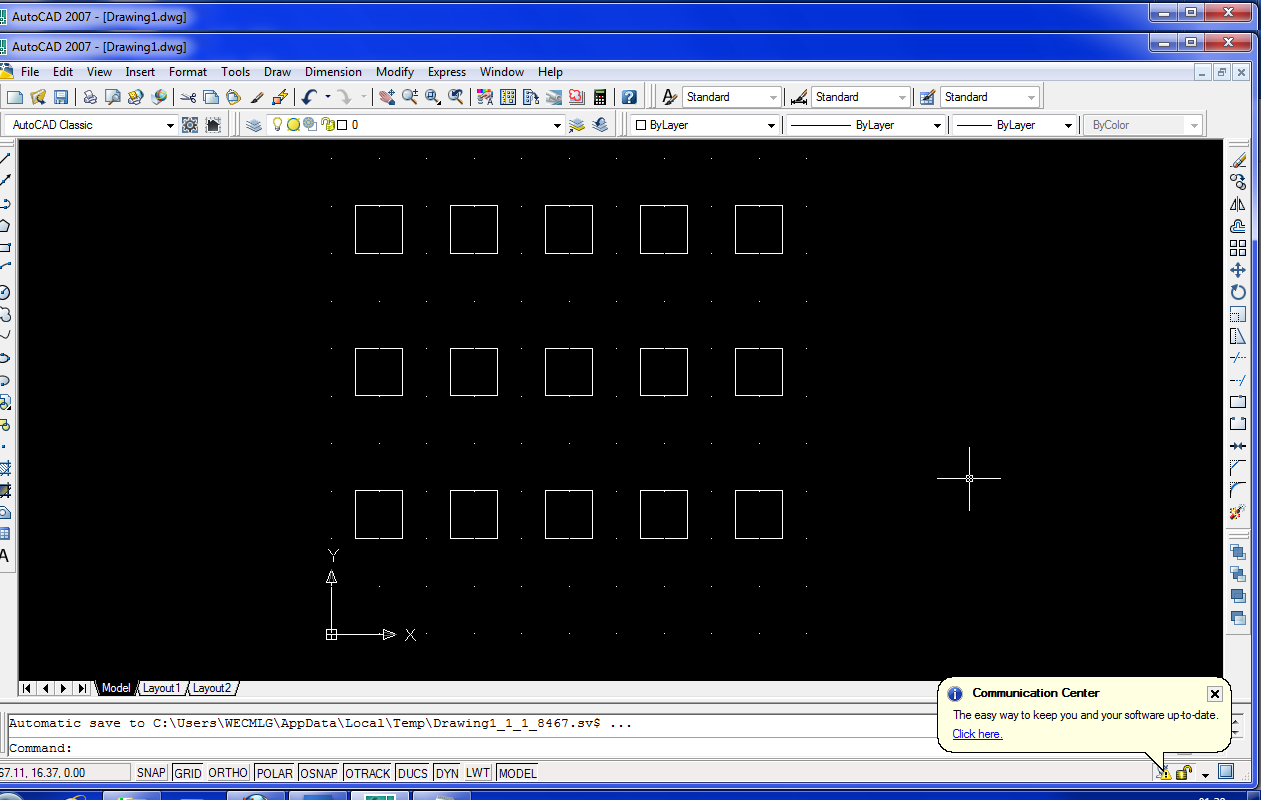
6. Jika sudah benar klik tombol OK
Model Polar Array
Langkah-langkahnya (Polar array) :
1. Jalankan Autocad 2007 dan buatlah object lingkaran dengan radius 20, dan object kotak (rectangle) ukuran 5 x 5 (satuan cm), letakkan object kotak pada tepi atas lingkaran
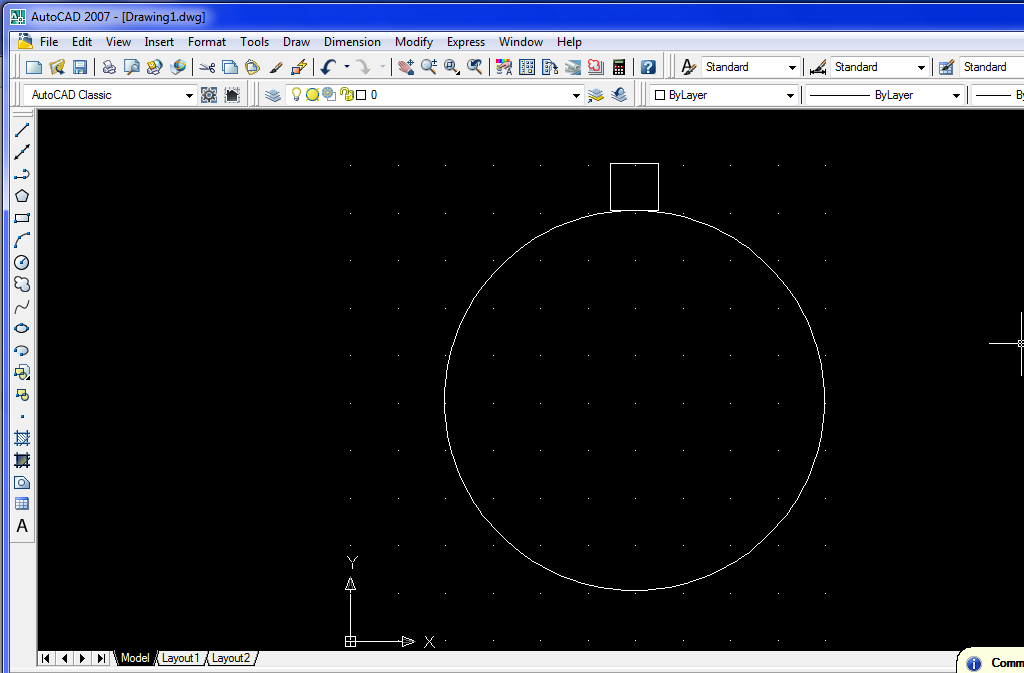
2. klik tombol Array dan klik option "Polar Array" seperti ini :
3. klik tombol Select Object (bagian atas kanan) dan klik object kotak setelah itu klik kanan
4. klik tombol "pick center point" untuk menentukan sumbu perputaran object kotak yang dicopy
5. Tentukan jumlah object yang akan dicopy dengan mengetikkan nilai pada kotak total number of items, sedangkan "Angle to Fill" untuk menentukan apakah hasil copy diletakkan dalam 1 lingkar penuh atau hanya setengah lingkar, maka nilai tersebut yaitu 360 dapat anda ganti sesuai keinginan.
6. klik tombol preview untuk melihat hasil sementara dan untuk kembali ke menu array klik modify
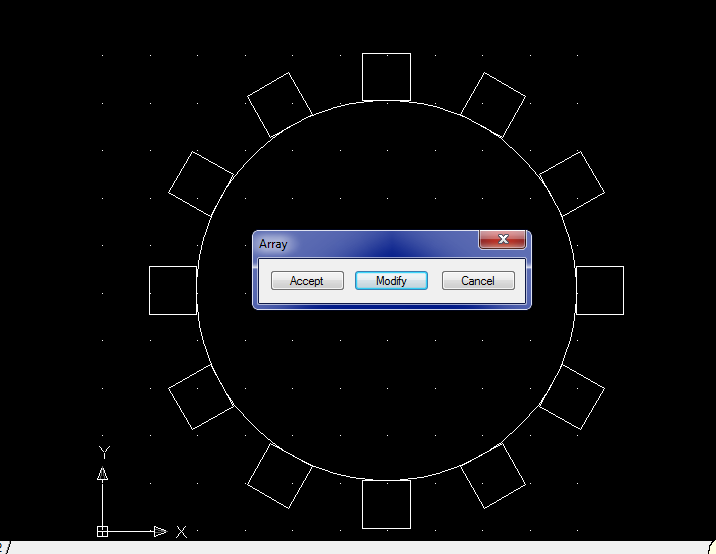
7. jika sudah benar klik oke
Baca juga : Bagaimana membuat Rumah 2D secara cepat
Selamat mencoba...semoga bermanfaat dan jangan lupa lihat juga tutorial AutoCad sebelumnya..


